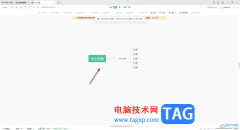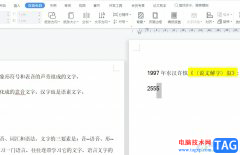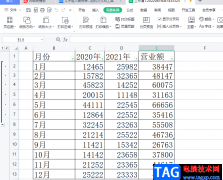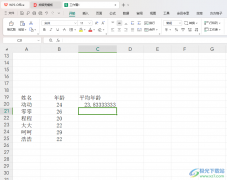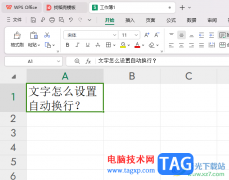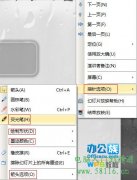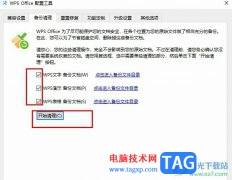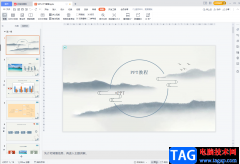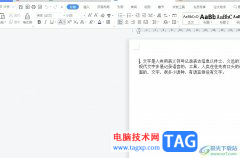wps软件是许多用户电脑上必备的一款办公软件,为用户带来了多种文件的编辑权利,例如用户可以用来编辑文档、表格以及演示文稿等不同类型的文件,再加上wps软件中有着强大且实用的功能,能够帮助用户完成简单轻松的解决编辑问题,还可以提升自己的编辑效率,因此wps软件受到了不少用户的喜欢,当用户在wps软件中编辑表格文件时,发现编辑页面的网格线消失不见了,这个时候用户应该怎么来恢复显示呢,其实操作的过程是很简单的,用户直接在菜单栏中找到视图选项,接着在选项卡中勾选网格线选项即可解决问题,那么接下来就让小编来向大家分享一下wps表格中的网格线不显示的解决教程吧。
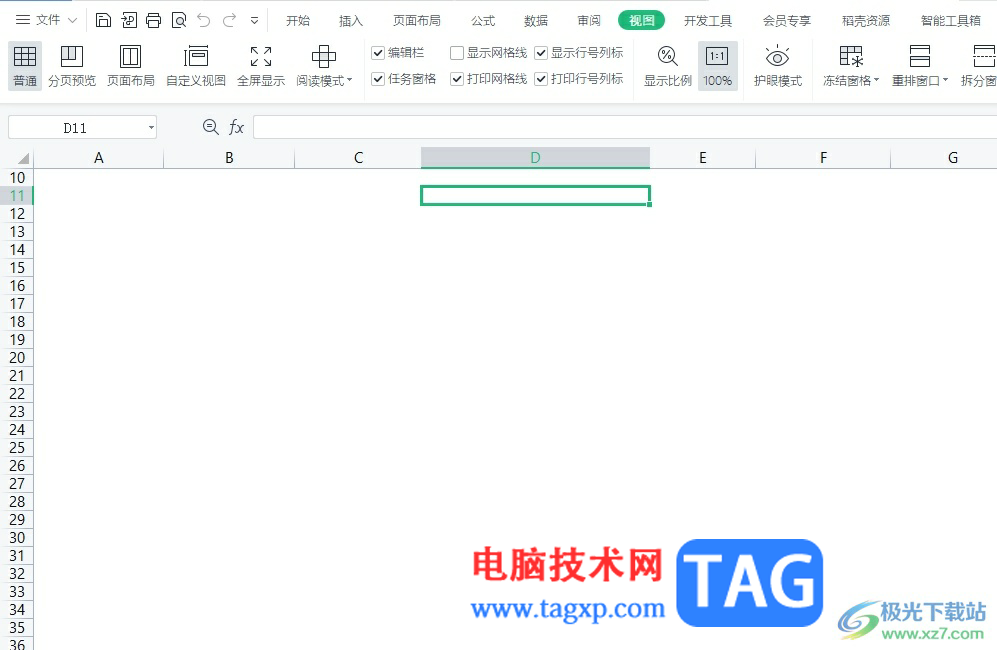
方法步骤
1.用户在电脑桌面上打开wps软件,并来到表格文件的编辑页面上,用户可以看到里面的网格线消失不见了
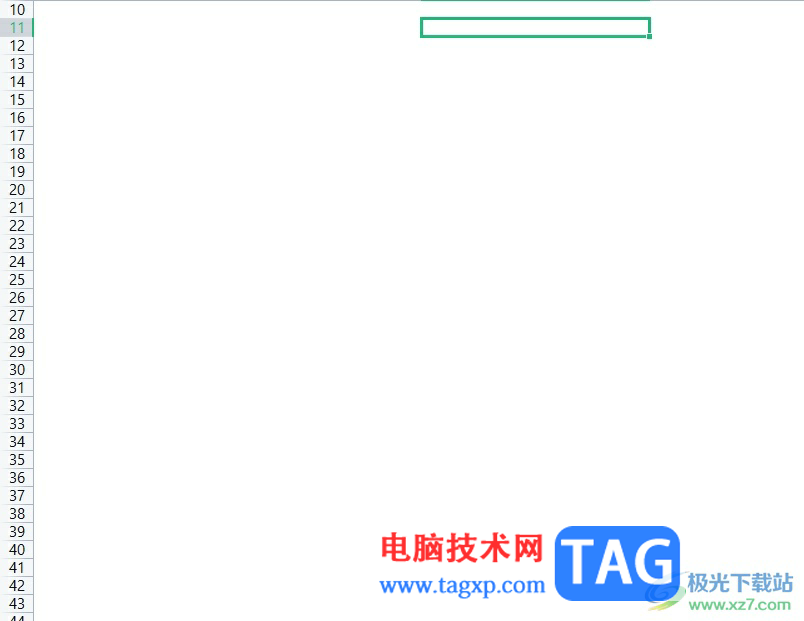
2.用户想要将其显示出来,就需要在菜单栏中点击视图选项,将会显示出相关的选项卡,用户勾选其中的网格线选项即可

3.如图所示,设置成功后,表格编辑页面上的网格线成功显示出来了
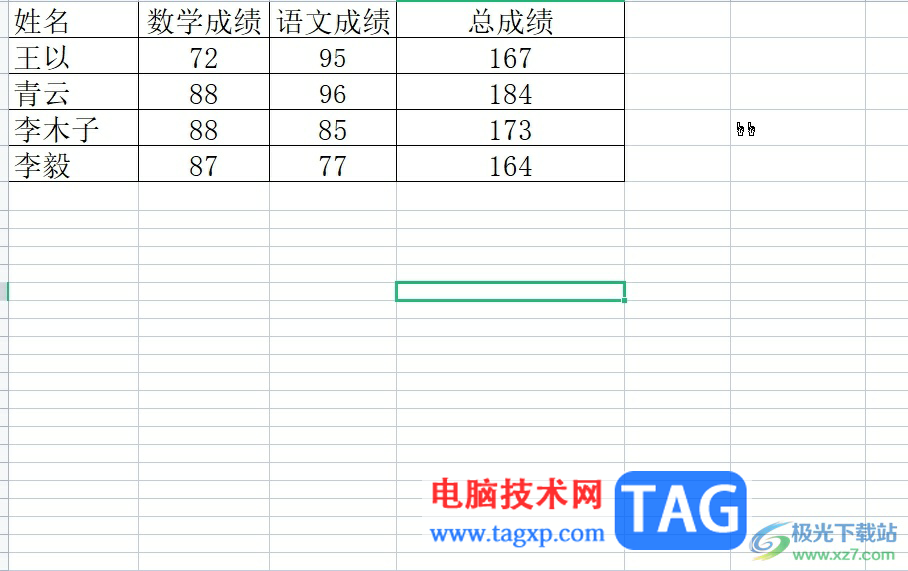
4.用户也可以在编辑完表格后,将其网格线一同打印下来,直接在视图选项卡中勾选打印网格线选项
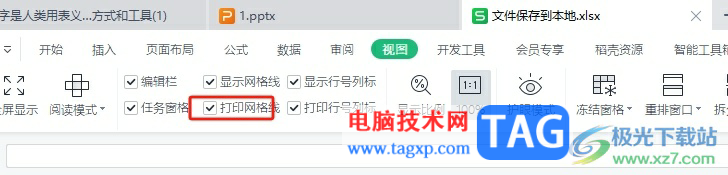
5.完成设置后,用户点击快速访问工具栏中的打印预览按钮即可进入到打印预览窗口中
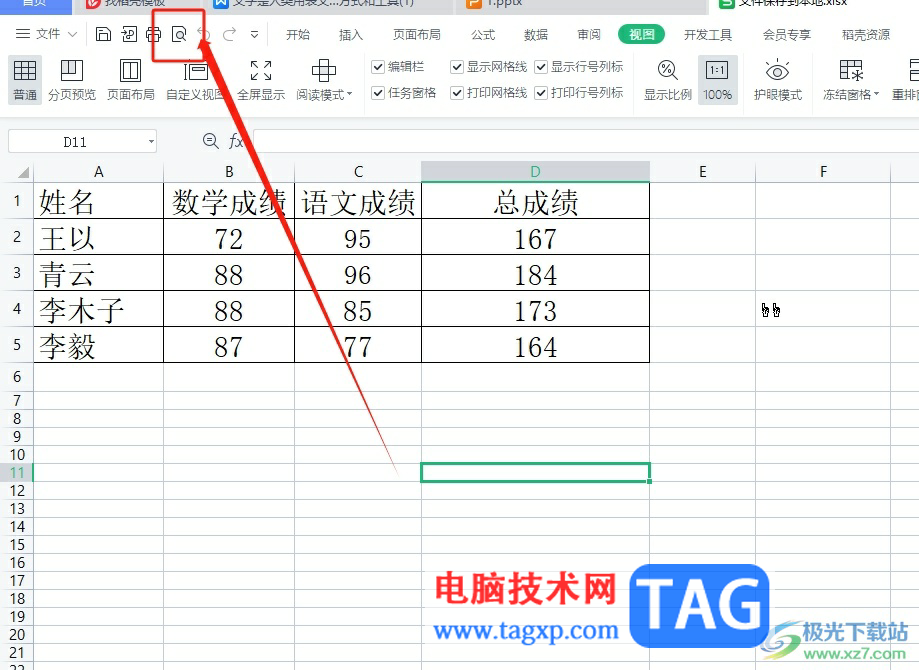
6.这时进入到打印预览窗口中,就可以看到表格的网格线也可以打印下来了
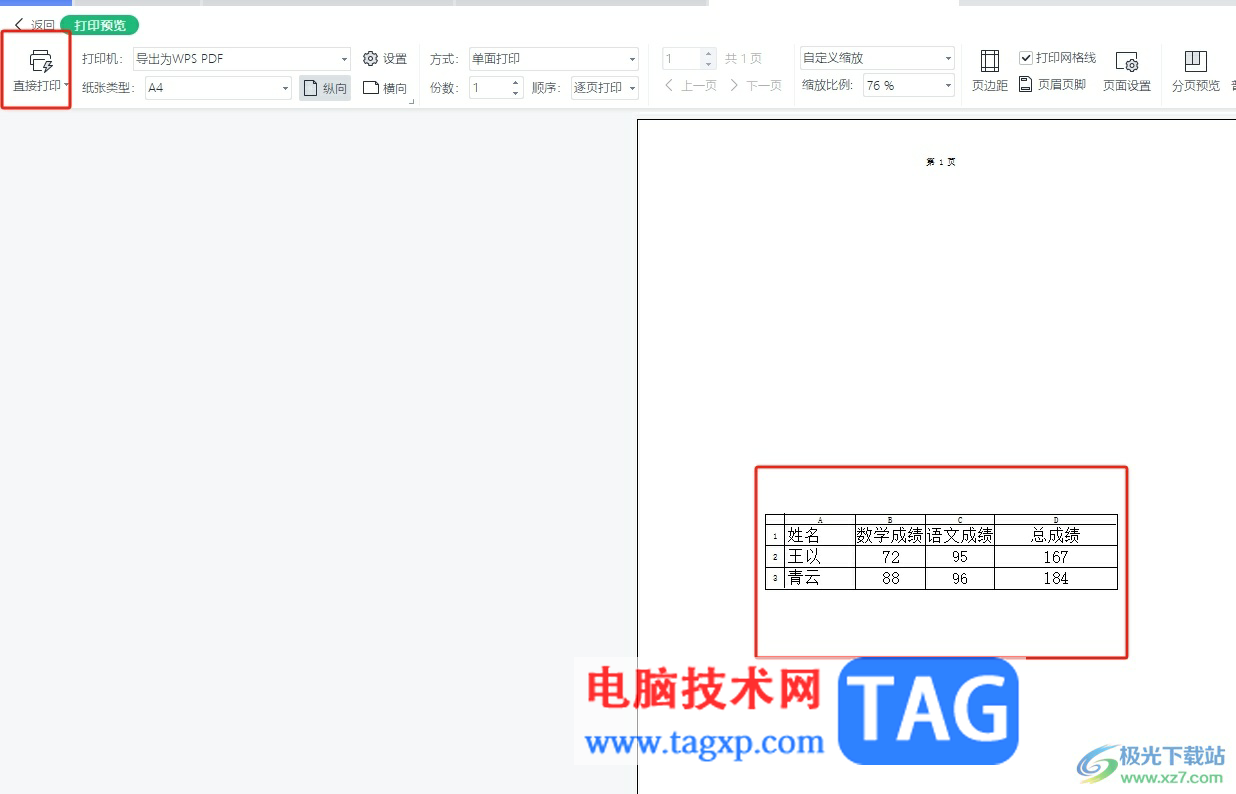
以上就是小编对用户提出问题整理出来的方法步骤,用户从中知道了只需要在菜单栏中点击视图和勾选网格线即可显示出表格编辑页面的网格线,并且根据用户的需求,还可以将表格网格线打印下来使用,因此有需要的用户可以跟着小编的教程操作试试看。